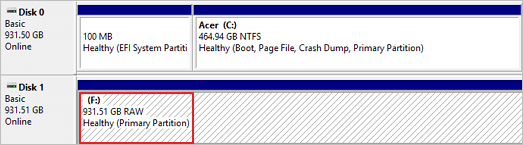페이지 목차
아시다시피 네트워크 드라이브에서 파일을 분실하거나 삭제할 경우 복구를 수행하는 것은 거의 불가능합니다. 다행히 네트워크 드라이브나 네트워크 드라이브 공유 폴더에서 삭제된 파일과 폴더를 복구할 수 있는 세 가지 방법을 찾았습니다.
| 공유 드라이브 복구 | 상세 가이드 |
| 전문적인 데이터 복구 소프트웨어를 적용하는 것이 항상 첫 번째 선택 사항이며, 이 소프트웨어를 통해 개인 파일을 효과적으로 복구할 수 있습니다. | |
| 원격 컴퓨터에 삭제된 파일이 들어 있을 수 있으며, 원격 PC의 휴지통을 확인하여 분실된 파일을 찾을 수 있습니다 | |
| 네트워크 공유 드라이브 열기> 빈 공간을 마우스 오른쪽 버튼으로 클릭하고 "속성"> "이전 버전"을 선택합니다 |
네트워크 드라이브에서 삭제할 때 파일이 이동하는 위치
"E 드라이브에 있는 폴더를 가리키는 네트워크 드라이브(T)가 있습니다. 몇 시간 전에 실수로 디스크의 네트워크 공유 폴더에서 파일을 삭제했습니다. 곧 실수를 깨닫고 삭제된 파일을 복구하기 위해 휴지통으로 갔습니다. 하지만 놀랍게도 휴지통에 파일이 표시되지 않았습니다. 네트워크 공유 폴더에서 삭제된 경우 파일이 어디로 이동하는지, 삭제된 파일을 복구하려면 어떻게 해야 하는지 알 수 있습니까? 제안할 사항이 있으면 도와주세요."
네트워크 드라이브는 회사 또는 가정 내의 로컬 액세스 네트워크(LAN)에 있는 저장 장치로, 서버, NAS 저장 장치, 외장 하드 드라이브 또는 네트워크로 연결된 컴퓨터 중 하나에 위치할 수 있습니다.
네트워크 드라이브 공유 폴더에서 파일을 선택하고 Delete 키를 누르면 Windows가 실제로 할 수 있는 일은 네트워크 운영 체제에 파일을 삭제하도록 지시하는 것입니다. Windows는 삭제를 수행하지 않기 때문에 파일은 Windows 휴지통에 표시되지 않습니다. 본인 또는 다른 승인된 사용자가 네트워크 드라이브에 생성된 공유 폴더에서 파일 또는 대용량 파일을 실수로 삭제하는 즉시 네트워크 드라이브에서 삭제/분실된 파일 또는 폴더를 복구하는 데 도움이 될 수 있는 가장 좋은 방법이 있습니다. 네트워크 드라이브 데이터 복구 솔루션을 찾거나 이 주제에 관심이 있는 경우 계속 읽어보시고 자세한 내용을 확인할 수 있습니다.
방법 1. 전문 복구 소프트웨어를 사용하여 네트워크 드라이브에서 삭제된 파일 복구
공유 드라이브는 휴지통이 없기 때문에 삭제된 파일을 네트워크 공유 폴더에서 컴퓨터의 로컬 하드 드라이브처럼 쉽게 복구할 수 없습니다. 좋은 소식은 네트워크 드라이브에서 삭제된 파일, 문서, 사진, 비디오 및 모든 유형의 파일을 복구할 수 있는 소프트웨어(예: EaseUS Data Recovery Wizard)가 있다는 것입니다. 이 강력한 데이터 복구 소프트웨어는 휴지통을 거치지 않고 영구적으로 삭제된 파일을 복구하는 데 유용합니다.
이지어스 데이터 복구 프로그램 강점은 아래와 같습니다.
| 💽NAS 데이터 복구 | 실수로 파일을 삭제했거나 NAS 드라이브에서 다른 데이터 손실 문제가 발생했더라도 이 소프트웨어는 NAS에서 데이터를 복구하는 데 도움을 줄 수 있습니다. |
| 🗑️휴지통 복구 | 휴지통을 비운 후에도 파일을 복구할 수 있으며 원격 시스템의 휴지통에서 개인 파일을 복구할 수 있습니다. |
| 💻Windows 데이터 복구 | 이 소프트웨어를 사용하면 Windows OS에서 발생하는 대부분의 데이터 손실 문제를 해결할 수 있으며 노트북 공장 초기화 후 파일을 복구할 수도 있습니다.. |
Google 드라이브에서 영구적으로 삭제된 파일 복구 등 같은 클라우드 복구와 비교할 때 네트워크 공유 폴더에서 삭제된 파일을 복구하는 것이 훨씬 쉽습니다. 아시다시피 Windows 운영 시스템에서 Windows 컴퓨터에서 폴더를 공유하는 방법은 다음과 같습니다.
- 공유하려는 폴더를 찾고 컴퓨터 또는 홈 그룹의 모든 사용자와 공유 할 수있는 옵션을 설정할 수 있습니다.
- 암호의 유무에 관계없이 로컬 네트워크의 파일에 액세스 할 수있는 모든 사람은 파일 삭제를 포함하여 파일을 보거나 확인하거나 편집 할 수 있습니다.
사용자가 공유 드라이브에서 파일을 삭제하려고하면 Windows에서 영구 삭제 메시지를 표시합니다. 즉, Windows 휴지통으로 이동하지 않고 영구적으로 드라이브에서 사라집니다. 실행 취소 옵션(Ctrl+Z)이 실패한 경우 EaseUS 하드 드라이브 복구 소프트웨어를 적용하고 여기에 설명 된대로 조치를 취해야합니다.
1. 컴퓨터에 네트워크 드라이브를 설정하는 홈그룹인 경우
드라이브 D, E 또는 F와 같이 로컬 네트워크 드라이브가 설치된 컴퓨터로 직접 돌아가서 네트워크 드라이브를 제외한 모든 드라이브에 EaseUS 데이터 복구 마법사를 설치합니다.
2. 전용 서버 또는 NAS에 네트워크 드라이브를 설정하는 회사 공유의 경우
NAS 서버에서 하드 드라이브를 안전하게 분리하고 컴퓨터에 연결한 다음 컴퓨터에 EaseUS Data Recovery Wizard를 설치하여 데이터 복구를 수행해야합니다.
그런 다음 데이터 복구 가이드에 따라 네트워크 드라이브를 선택하고 네트워크 공유 폴더에서 삭제된 파일을 스캔, 미리보기 및 복구합니다.
1단계 : 컴퓨터에서 EaseUS 데이터 복구 마법사를 실행합니다.
파일을 삭제한 드라이브를 선택하고 스캔을 시작하십시오. 이 소프트웨어를 사용하면 HDD, SSD, USB 드라이브, SD 카드, 펜 드라이브, 카메라 등 모든 장치에서 손실된 데이터를 복구할 수 있습니다.
2단계 : 파일 찾기 및 미리 보기
필터를 클릭하여 필요한 파일 형식을 선택할 수 있습니다. EaseUS 데이터 복구 소프트웨어는 사진, 비디오, 문서, 이메일, 오디오, 또는 압축 파일등과 같은 1000개 이상의 파일 형식을 지원합니다.
3단계 : 손실된 파일을 복구하기
방법 2. 원격 PC의 휴지통 확인
원격 PC는 다른 네트워크 드라이브에 액세스하여 제어할 수 있습니다. 모든 네트워크 드라이브의 "리더" 역할을 하며, 공유 드라이브 폴더에서 삭제한 파일은 원격 PC의 휴지통에서 찾을 수 있습니다. 바탕 화면의 휴지통 아이콘을 두 번 클릭하면 휴지통에 쉽게 들어갈 수 있고, 아래로 스크롤하여 삭제된 파일을 찾을 수 있습니다. 네트워크 드라이브 삭제된 파일을 복원하려면 해당 파일을 마우스 오른쪽 단추로 클릭하고 "복원"을 선택하면 원래 위치에서 해당 파일을 쉽게 찾을 수 있습니다.

휴지통에 없는 공유 드라이브에서 삭제된 파일을 휴지통 복구 소프트웨어로 복구해야 합니다.
정식 버전 | 휴지통 복구 소프트웨어 무료 다운로드
최고의 무료 Windows 휴지통 복구 소프트웨어 정식 버전을 다운로드하여 휴지통에 없는 파일과 shift+delete 키를 사용하여 휴지통에서 영구적으로 삭제된 파일을 복구합니다. 자세히 알아보기 >>
방법 3. 이전 버전에서 네트워크 드라이브에서 삭제된 파일 복구하기
이전 버전은 삭제, 포맷, 수정, 손상 또는 손실된 파일 및 폴더를 복원하는 데 사용할 수있는 Windows의 백업 및 복구 기능입니다. 데이터 손실 재해 이전에 만들어진 복원 지점이 있는 경우에 이 기능을 사용하여 네트워크 드라이브 공유 폴더에서 삭제된 파일 및 폴더를 복구 할 수 있습니다. 방법은 다음과 같습니다.
1 단계. 공유 폴더 파일이있는 정확한 위치에서 빈 공간을 마우스 오른쪽 버튼으로 클릭하고 "속성"을 선택합니다.
2 단계. "이전 버전"아래에 다른 시간과 날짜에 백업 된 파일 또는 폴더 목록이 있어야합니다.
3 단계. 원하는 버전을 선택하고 "복원"버튼을 클릭하여 다시 가져옵니다.
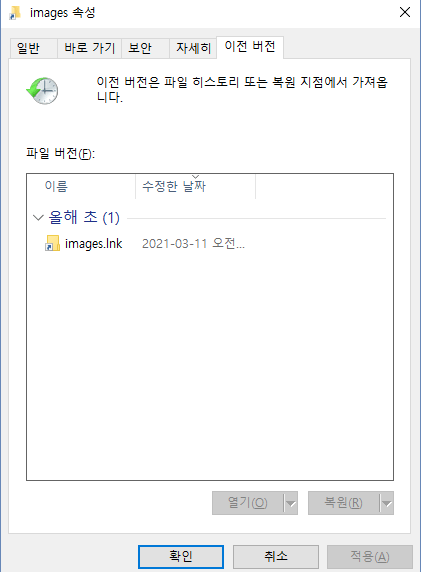
Windows 11/10/8/7 사용 가능한 이전 버전 없음 문제 해결
이 게시물은 사용 가능한 이전 버전이 없는 문제를 해결하고 손실된 파일을 복구하는 방법을 보여줍니다. 자세히 알아보기 >>
마무리
이 게시물을 읽은 후에는 네트워크 디스크에서 파일을 복원할 수 있기를 바랍니다. 아무도 파일 손실의 아픔을 경험하고 싶어하지 않습니다. 향후 유사한 시나리오에서 방심하지 않도록 EaseUS Data Recovery Wizard를 사용하여 파일 또는 시스템을 미리 백업하는 것이 좋습니다. 이후 데이터 손실이나 시스템 충돌이 발생할 경우 이를 신속하게 활용하여 파일을 복구하거나 시스템을 작동 상태로 복원할 수 있습니다.
네트워크 드라이브에서 삭제된 파일 복구 FAQ
네트워크 공유 폴더에서 삭제된 파일을 복구하는 방법에 대한 3가지 추가 질문이 있습니다. 답변은 여기를 확인하십시오.
1. 네트워크 드라이브에서 삭제된 파일을 복구할 수 있습니까?
예. 문서 또는 파일의 이전 버전을 복원하여 홈 또는 로컬 네트워크에서 데이터를 복구할 수 있습니다.
PC가 원격 서버에 연결되어 있는지 여부에 따라 네트워크 드라이브에서 데이터를 복구하는 방법은 다양합니다. 이는 네트워크 드라이브에서 파일을 삭제하면 서버에 파일을 제거하라는 명령이 전달되기 때문에 PC의 휴지통에 들어가지 않습니다.
2. 네트워크 드라이브 Windows 11/10에서 삭제된 파일 또는 폴더를 복구하는 방법은 무엇입니까?
사용자가 공유 드라이브에서 파일을 삭제하려고 하면 영구 삭제하라는 메시지가 표시됩니다. 이는 파일이 Windows 휴지통으로 이동하지 않고 디스크에서 사라짐을 의미합니다. 실행 취소 옵션 Ctrl+Z가 실패하면 EaseUS Data Recovery Wizard를 사용해서 복구할 수 있습니다.
3. 네트워크 드라이브에서 삭제할 때 파일이 저장되는 위치는 무엇입니까?
네트워크 공유 폴더에서 삭제된 파일은 컴퓨터의 휴지통에 있습니다. 휴지통을 열고 파일을 마우스 우클릭하면 원래 위치로 복원할 수 있습니다. 그런 다음 네트워크 공유 폴더의 원래 위치로 파일이 복원됩니다.
-
EaseUS의 Sue는 파티션 관리와 데이터 복구, 그리고 컴퓨터 관련 문제에 대한 전공 지식을 가지고 있습니다. IT 초보자들도 쉽게 이해할 수 있도록 최선을 다하고 있습니다.…
-
Yvette는 수년간 IT 블로거로 활동하면서 다양함 경험은 쌓았습니다.EaseUS 팀에 합류한 이후 EaseUS 웹사이트 편집자로 활발하게 활동하고 있습니다.컴퓨터 데이터 복구, 파티션 관리, 데이터 백업 등 다양한 컴퓨터 지식 정보를 독자 분들에게 쉽고 재밌게 공유하고 있습니다.…

20+
년 경험

160+
개 지역

72 Million+
누적 다운로드 수

4.8 +
트러스트파일럿 평점





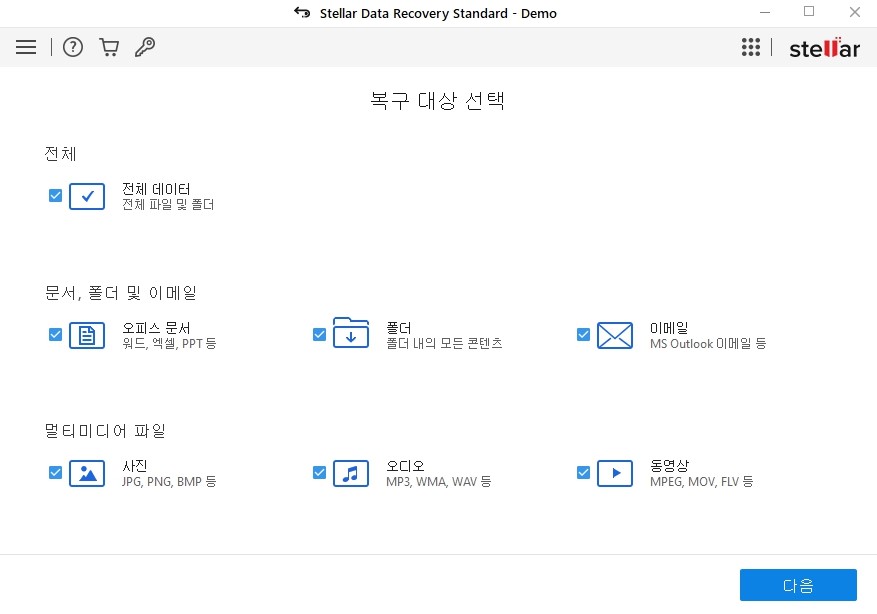
 March 14,2025
March 14,2025